Kaip naudoti „F-Droid“ atvirojo kodo „Android“ programoms įdiegti

Sužinokime, kaip įdiegti F-Droid ir naudoti jį norėdami į savo įrenginį atsisiųsti kitas nemokamas atvirojo kodo Android programas.
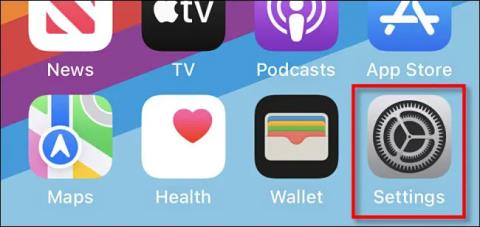
Ar jaučiatės nepatogiai, kai kiekvieną kartą įjungus mobiliojo ryšio tinklo duomenis (4G, 5G) savo iPhone, programos varžosi dėl pranešimų apie atnaujinimus, o jūs visiškai nenorite ribotos talpos? Tai tik vienas iš pavyzdžių, kai programos netikėtais būdais naudoja mobiliojo ryšio duomenis fone.
Laimei, „iOS“ palaiko sąrankos funkciją, kuri efektyviai išsprendžia šią problemą, sužinokime toliau.
Neleiskite programoms pasiekti interneto ir naudotis mobiliaisiais duomenimis iPhone
Pirmiausia atidarykite programą „Nustatymai“ , bakstelėdami krumpliaračio piktogramą pagrindiniame ekrane.
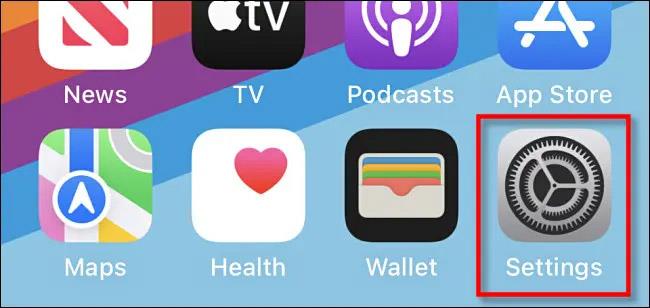
Atsidariusioje nustatymų sąsajoje spustelėkite „ Mobilusis ryšys “ .
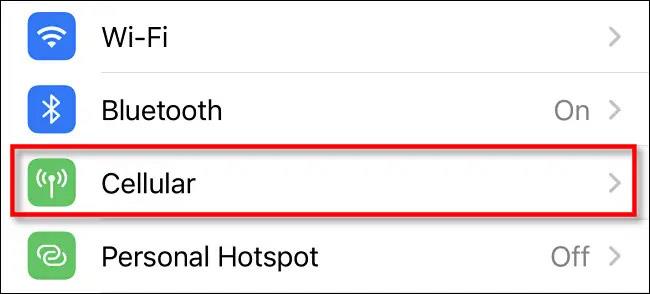
Operatoriaus nustatymų puslapyje slinkite žemyn, kol pamatysite šiuo metu jūsų iPhone įdiegtų programų sąrašą. Paprastai jie išdėstomi pagal tinklo duomenų naudojimą (nuo daugiausiai iki mažiausio). Po programos pavadinimu matysite programos mobiliųjų duomenų naudojimą.
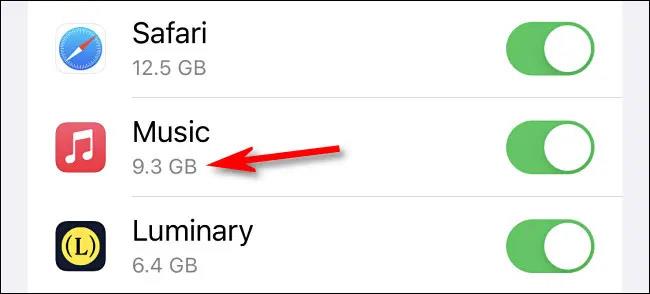
Dabar reikia tik rasti programą, kuriai nebenorite suteikti leidimo naudoti mobiliuosius duomenis įrenginyje. Kad programa nenaudotų jokių KB korinio ryšio duomenų, perjunkite jungiklį į dešinę nuo pavadinimo į išjungimo padėtį.
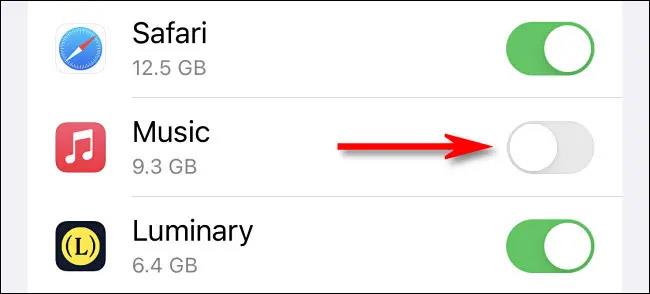
Viskas taip paprasta. Nuo šiol ši programa veiks tik tada, kai jūsų iPhone bus prijungtas prie Wi-Fi viešosios interneto prieigos taško. Kitaip tariant, jis bus visiškai neprisijungęs, kai įrenginys naudos interneto ryšį, pagrįstą mobiliaisiais duomenimis.
Pakartokite aukščiau aprašytą procesą su visomis kitomis programomis, kurioms norite užblokuoti prieigą prie interneto ir mobiliojo duomenų naudojimo savo iPhone. Linkime, kad visada turėtumėte geriausią patirtį!
Sužinokime, kaip įdiegti F-Droid ir naudoti jį norėdami į savo įrenginį atsisiųsti kitas nemokamas atvirojo kodo Android programas.
Neleiskite programoms pasiekti interneto ir naudotis mobiliaisiais duomenimis iPhone
Garso patikrinimas yra nedidelė, bet gana naudinga „iPhone“ telefonų funkcija.
„Photos“ programėlėje „iPhone“ yra prisiminimų funkcija, kuri sukuria nuotraukų ir vaizdo įrašų rinkinius su muzika kaip filme.
„Apple Music“ išaugo ypač didelė nuo tada, kai pirmą kartą buvo pristatyta 2015 m. Iki šiol tai yra antra pagal dydį mokama muzikos srautinio perdavimo platforma pasaulyje po „Spotify“. Be muzikos albumų, Apple Music taip pat yra tūkstančiai muzikinių vaizdo įrašų, visą parą veikiančių radijo stočių ir daugybės kitų paslaugų.
Jei norite, kad vaizdo įrašuose skambėtų foninė muzika, o tiksliau įrašytų dainą kaip foninę vaizdo įrašo muziką, yra labai paprastas sprendimas.
Nors „iPhone“ yra integruota programa „Weather“, kartais ji nepateikia pakankamai išsamių duomenų. Jei norite ką nors pridėti, „App Store“ yra daugybė parinkčių.
Naudotojai ne tik bendrina nuotraukas iš albumų, bet ir gali pridėti nuotraukų prie bendrinamų albumų iPhone. Galite automatiškai pridėti nuotraukų prie bendrinamų albumų, nereikės vėl dirbti iš albumo.
Yra du greitesni ir paprastesni būdai Apple įrenginyje nustatyti atgalinę atskaitą / laikmatį.
„App Store“ yra tūkstančiai puikių programų, kurių dar nebandėte. Įprasti paieškos terminai gali būti nenaudingi, jei norite atrasti unikalių programų, be to, nesmagu pradėti begalinį slinkimą atsitiktiniais raktiniais žodžiais.
„Blur Video“ yra programa, kuri sulieja scenas arba bet kokį norimą turinį telefone, kad padėtų mums gauti patinkantį vaizdą.
Šis straipsnis padės jums įdiegti „Google Chrome“ kaip numatytąją naršyklę „iOS 14“.









